Come aggiungere le impronte digitali Touch ID al tuo iPhone o iPad
Di recente ho eseguito l'aggiornamento a un iPhone 6 Plus in esecuzioneiOS 8. Una delle mie nuove funzionalità preferite è Touch ID che mi consente di sbloccare il telefono utilizzando la mia impronta digitale rispetto a un tipico passcode. Basta posizionare un dito sul pulsante Home e il telefono si sblocca in base all'impronta digitale. Poiché puoi aggiungere più di un dito, è super conveniente, sicuro e facile da configurare. Ecco come configurarlo su un iPhone o iPad.
Touch ID per iPhone
Tocca Impostazioni, Touch ID e Passcode

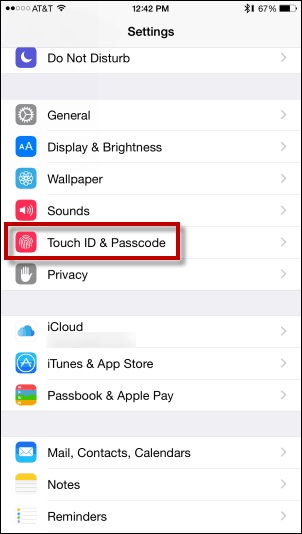
Dato che stai scherzando con le impostazioni di sicurezza del tuo dispositivo, Apple vuole assicurarsi che sei tu, quindi inserisci il tuo passcode quando richiesto.
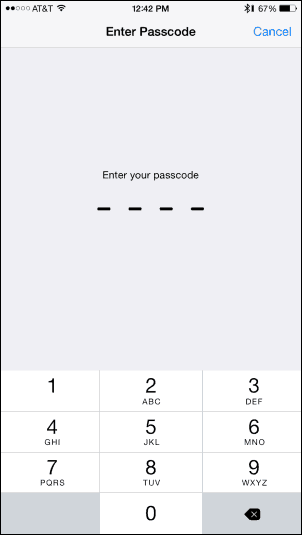
Tocca Aggiungi un'impronta digitale.
Nota: Dopo aver usato il mio iPhone 6 Plus per alcuni giorni, ho trovato il mio dito indice e le mie due impronte digitali sono le più pratiche da avere in archivio. Mia moglie ha aggiunto anche una delle sue dita per un facile accesso al mio iPad.
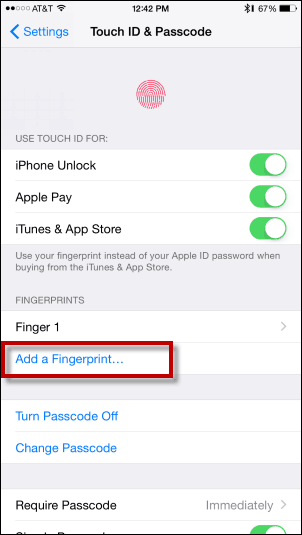
Il telefono ti chiederà di posizionare il dito sul pulsante Home più volte.
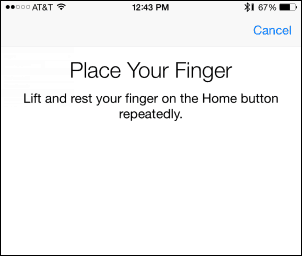
Dopo aver posizionato il dito sul pulsante Homepiù volte, il tuo iPhone / iPad acquisirà tutti gli aspetti dell'impronta digitale. I progressi vengono visualizzati compilando un'impronta digitale sullo schermo. Seguire le istruzioni fino al completamento della scansione completa.
Nota: Sebbene il dispositivo ti chieda di sollevare il dito, ogni volta che leggi la tua stampa, il tuo iPhone vibrerà. Sollevare il dito e posizionarlo di nuovo quando richiesto.
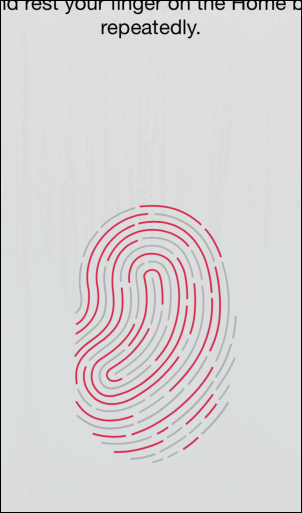
Al termine, la nuova impronta digitale verrà elencata come Dito 1, Dito 2, ecc.
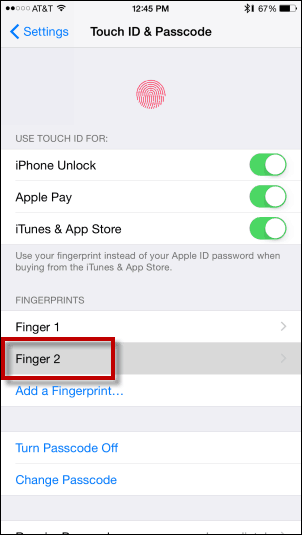
Se desideri rimuovere un'impronta digitale, scorri semplicemente verso sinistra e tocca Elimina.
Un bel vantaggio laterale di sbloccare il tuo dispositivo iOScon Touch ID i tuoi figli non possono più spiarti mentre lo sblocchi con un passcode. Detto questo, si spera che non abbiano idee selvagge al riguardo ...;)










lascia un commento